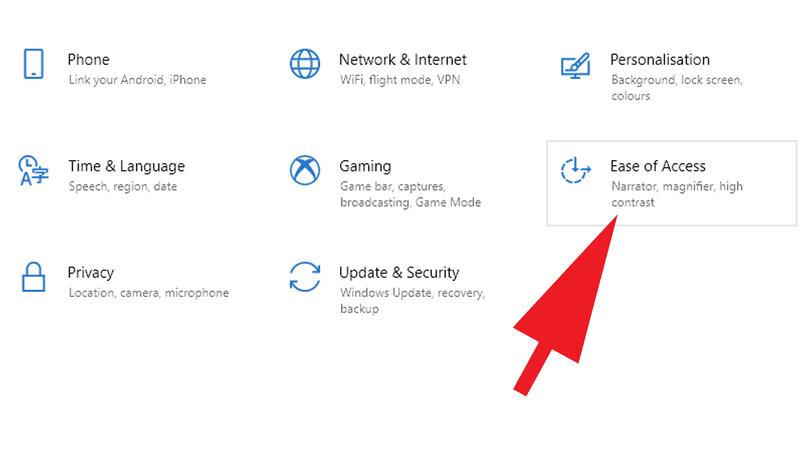O Windows sempre permitiu que você personalize o tamanho e o estilo do ponteiro do mouse e do cursor, o que pode tornar muito mais fácil ver se você tem algum tipo de deficiência visual ou simplesmente uma tela pequena ou abaixo do padrão.
É fácil de fazer e aqui mostraremos como fazer esses ajustes, que podem ter grandes benefícios.
Como mudar o ponteiro do mouse no Windows 10
Alterar o ponteiro do mouse é muito fácil. Para fazer isso, abra o Menu Iniciar então escolha Configurações> Facilidade de acesso.
Ou simplesmente digite o ponteiro ou o cursor na caixa de pesquisa ao lado do botão Iniciar e clique no resultado superior na lista de resultados da pesquisa.
Isso apresenta uma gama de opções de acessibilidade, divididas em seções Visão, Audição e Interações. No Visão seção há uma configuração para Cursor e ponteiro. Selecione-o e você verá algumas novas opções aparecerem no painel principal.
O topo destes é intitulado Alterar o tamanho e a cor do ponteiro.
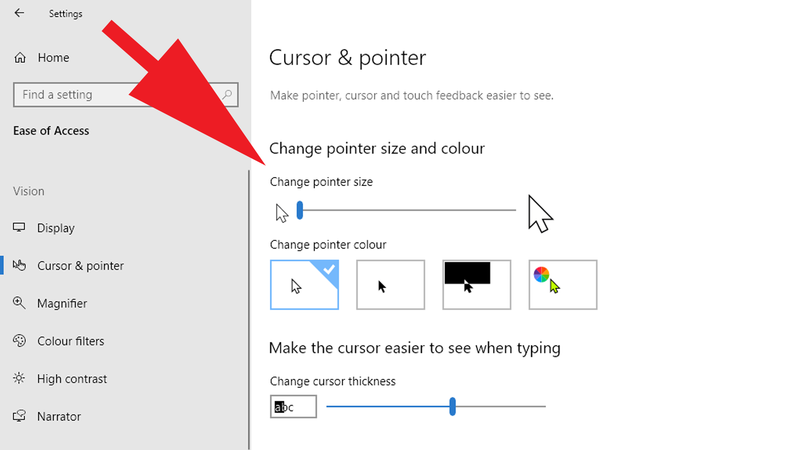
Arrastando o Alterar o tamanho do ponteiro barra deslizante faz exatamente isso. Mova-o para a direita e o ponteiro ficará maior, para a esquerda e ficará menor.
Abaixo disso você verá o Mudar a cor do ponteiro configuração. Existem quatro opções: branco, preto, ligeiramente transparente (este parece preto, mas muda quando movido sobre cores sólidas) e cor.
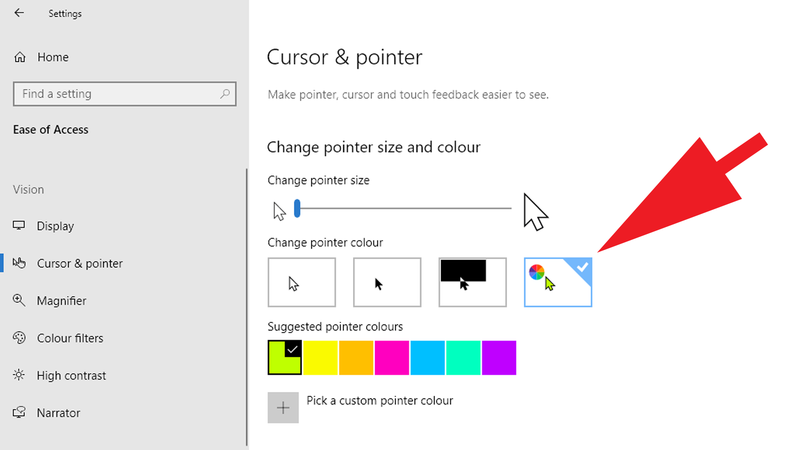
Optar por este último abre outra linha de amostras de cores que você pode escolher ou pode até fazer seus próprios refinamentos clicando no Escolha uma cor personalizada para o ponteiro opção.
A configuração final permite que você Alterar a espessura do cursor, novamente usando a barra deslizante.
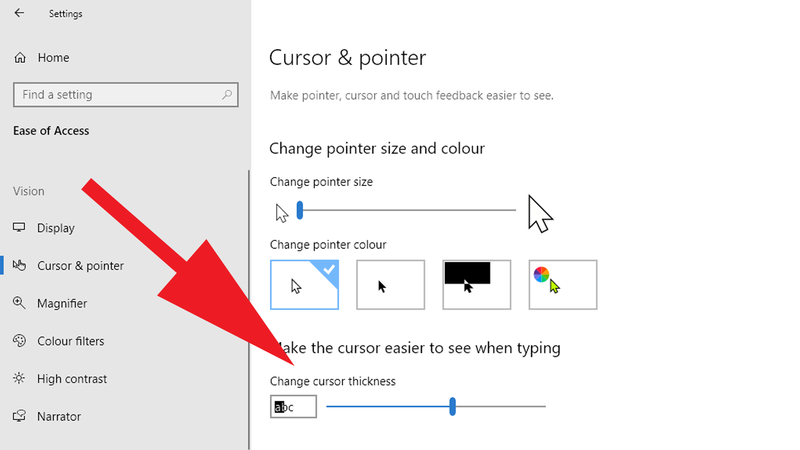
Todas essas configurações são dinâmicas, então não há necessidade de clicar Salve no final e você pode alterá-los todos a qualquer momento.
Observe que alterar essas configurações afetará todos os ícones do cursor, incluindo o ícone em forma de I que aparece quando você está editando texto e pode ser terrivelmente difícil de ver em alguns monitores.
Como mudar o ponteiro do mouse no Windows 8.1
O método para alterar o tamanho e a cor do ponteiro do mouse no Windows 8.1 é muito semelhante ao descrito acima. Abrir Configurações> Alterar configurações do PC> Facilidade de acesso então procure o Rato opção na coluna da esquerda.
Selecionar isso abre várias opções no painel principal, que incluem Tamanho do ponteiro e Cor do ponteiro. Use-os para ajustar o cursor do Windows de acordo com seus requisitos.
Como mudar o ponteiro do mouse no Windows 7
O Windows 7 pode ter sido aposentado pela Microsoft, mas sabemos que ainda tem alguns usuários por aí. Se você precisar ajustar o ponteiro do mouse no Windows 7, execute as seguintes etapas.
Vou ao Menu Iniciar e selecione Painel de controle. Use a barra de pesquisa para encontrar Rato, então quando você estiver nas configurações, escolha o Ponteiros e use as opções lá para personalizar o ponteiro do mouse.
Para mais maneiras de melhorar sua experiência com o Windows, leia nosso guia sobre como obter o máximo de seu PC com Windows.